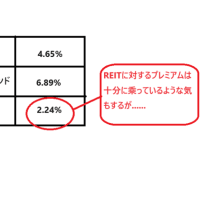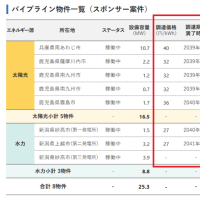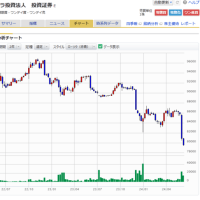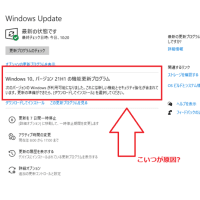気に入った番組はDVDなどを購入してコレクションするのだが、やはりいちいちコンテンツの
再生にディスクをいちいち入れるのも面倒なので、PCのハードディスクに落としてそれをサーバー
にして居間のテレビで視聴している(PS3経由)。ブルーレイディスクが普及してきてコンテンツも
BDソフトに移行しつつある。やはり大画面ではその違いは歴然でBDソフトもハードディスクに落
として居間で見たいという欲求が高まった。ところが、ブルーレイディスクはDVDと異なってプロ
テクトがきつく、DVDのように簡単に行かないケースが多い。ということでいろいろ調べてみて
最も効率が良かった方法が次のやり方だ。なお、買ってきたBDソフトをハードディスクに落として
居間で見るというのが趣旨なので有料コンテンツをタダでコピーするという趣旨ではないことを
理解して欲しい。気に入ったコンテンツはお金を出して買うべきです。タダでコピーする人が増え
るとコンテンツの値段が下がらない。逆にお金を出す人が増えれば、コンテンツの値段が下がって
くる。これに気がつかない人が日本には本当に多い。中国じゃないんだから、クオリティの高い
コンテンツにはお金を出しましょう。
1. mkvファイルを作成する
今回利用する方法は必ずしも全てのコンテンツに使える保障はない。特にハリウッド作品など
高度なプロテクトがかかっているものは利用できるか不明だ。というか期待しないほうがいいだ
ろう。実際、今回落としたものはアニメで、国内もののアニメで高度なプロテクトがかかっている
のは多分少ないだろう。国内のドラマなども同じ状況だと思うが定かではない。mkvファイルを
作成するとしているが、まず何故かというとリッピングに用いるソフトが「MakeMKV」という動画
変換ソフトでDVDやBDソフトからmkvファイルを生成するときに用いる。mkvとは何かという点だが、
簡単に言えばコンテナのことだ。avi、MPEG2、MPEG4、flvファイルなどなんだかよく分からない
動画ファイルの世界だが、動画ファイルはコンテナの中に動画ファイルと音声ファイルが含まれ
ている。MPEG2とかH264/AVCとかはコーデックと言われる動画の圧縮方式のこと。
例えばH264/AVC(いわゆるブルーレイレコーダーなどで記録される一般的な圧縮方式)で圧縮
記録された動画ファイルとAAC LC(携帯用音楽、PS3、BDディスクなどで利用される音声用の
圧縮方式)の2つのファイルは拡張子がMP4とあればMP4コンテナに格納されたファイル。今回
はMKVというコンテナに格納されているファイルになるわけだ。


なんでこんな面倒なことをして、直接パソコンなどで一般的に利用されているMPEGファイルに
しないのかという点だが、このソフトがmkvファイルの変換ソフトだからというのが理由だ。リッピ
ングソフトは他にもいろいろあるがとりあえずこれが楽だった。まずはディスクを入れると読み込み
中身が表示される。特に指定することもないのでそのまま変換ボタンを押す。これで終了。
2. Super CでMP4ファイルに変換する
パソコンに保存してパソコンで見たいという場合にはmkvファイルを読めるようにすれば、それ
で終わりになる。mkvをマイクロソフトのメディアプレーヤーで読めるようにもできる。mkv動画
コーデックを入れればよい。とにかくコーデックだけを導入してPCで見られるようにするには
「Lazy Man’s MKV 0.9.9」という動画コーデックパックをインストールすればメディアプレーヤー
で見れる。最初に読み込むと「対応していませんが読めることもあります」というメッセージが
でるが、そのまま「はい」と押せば再生することが可能。
本当はTMPEGEnc 4.0Xpressを利用したかったが、TMPEGEncでmkvファイルを入力するやり方が
わからない。単にコーデックを導入しただけでは駄目なようだが、出来るらしい。ところでmkvファイル
を何故MP4コンテナに変換するかといえば容量の問題だ。mkvファイルにそのまま変換しただけな
ので今回変換したコンテンツは1時間で23GBにもなる。いくらなんでもそれではでかすぎる。また
居間のテレビではPS3やノートパソコンで視聴しているが特にPS3ではmkvファイルはサポートして
いないので読めるMP4ファイルにする必要がある。そこで以前紹介したSuper Cを利用する。Super C
はフリーソフト(正確にはドネーションウェア。私は10ドルほど寄付した)でよくできている。
但し、有料のTMPEGEnc 4.0 Xpressの方がCudaを利用できることから処理速度は速いと思われ、また
同時に編集とかできるので利用したかったが、入力方法がわからないのでこれにした。

設定は特にいじる必要がないがVideo Scale Sizeという欄は「No Change」を選択すると最初から
1080(HD)で変換してくれる。Bitrateはお好みだが、地デジ録画のDRモードで17Mbpsになるが、アニメ
などでは8Mbpsで十分だ。それにDRモードと同じbitrateにすると容量は変化しない。さらに容量を
小さくしたい人は5MbpsでもOK。しかし46インチ以上の大画面で見るとやはり違いは判ってしまう。
変換時間は40-60分というところ。容量は4GB以下になる。


再生にディスクをいちいち入れるのも面倒なので、PCのハードディスクに落としてそれをサーバー
にして居間のテレビで視聴している(PS3経由)。ブルーレイディスクが普及してきてコンテンツも
BDソフトに移行しつつある。やはり大画面ではその違いは歴然でBDソフトもハードディスクに落
として居間で見たいという欲求が高まった。ところが、ブルーレイディスクはDVDと異なってプロ
テクトがきつく、DVDのように簡単に行かないケースが多い。ということでいろいろ調べてみて
最も効率が良かった方法が次のやり方だ。なお、買ってきたBDソフトをハードディスクに落として
居間で見るというのが趣旨なので有料コンテンツをタダでコピーするという趣旨ではないことを
理解して欲しい。気に入ったコンテンツはお金を出して買うべきです。タダでコピーする人が増え
るとコンテンツの値段が下がらない。逆にお金を出す人が増えれば、コンテンツの値段が下がって
くる。これに気がつかない人が日本には本当に多い。中国じゃないんだから、クオリティの高い
コンテンツにはお金を出しましょう。
1. mkvファイルを作成する
今回利用する方法は必ずしも全てのコンテンツに使える保障はない。特にハリウッド作品など
高度なプロテクトがかかっているものは利用できるか不明だ。というか期待しないほうがいいだ
ろう。実際、今回落としたものはアニメで、国内もののアニメで高度なプロテクトがかかっている
のは多分少ないだろう。国内のドラマなども同じ状況だと思うが定かではない。mkvファイルを
作成するとしているが、まず何故かというとリッピングに用いるソフトが「MakeMKV」という動画
変換ソフトでDVDやBDソフトからmkvファイルを生成するときに用いる。mkvとは何かという点だが、
簡単に言えばコンテナのことだ。avi、MPEG2、MPEG4、flvファイルなどなんだかよく分からない
動画ファイルの世界だが、動画ファイルはコンテナの中に動画ファイルと音声ファイルが含まれ
ている。MPEG2とかH264/AVCとかはコーデックと言われる動画の圧縮方式のこと。
例えばH264/AVC(いわゆるブルーレイレコーダーなどで記録される一般的な圧縮方式)で圧縮
記録された動画ファイルとAAC LC(携帯用音楽、PS3、BDディスクなどで利用される音声用の
圧縮方式)の2つのファイルは拡張子がMP4とあればMP4コンテナに格納されたファイル。今回
はMKVというコンテナに格納されているファイルになるわけだ。


なんでこんな面倒なことをして、直接パソコンなどで一般的に利用されているMPEGファイルに
しないのかという点だが、このソフトがmkvファイルの変換ソフトだからというのが理由だ。リッピ
ングソフトは他にもいろいろあるがとりあえずこれが楽だった。まずはディスクを入れると読み込み
中身が表示される。特に指定することもないのでそのまま変換ボタンを押す。これで終了。
2. Super CでMP4ファイルに変換する
パソコンに保存してパソコンで見たいという場合にはmkvファイルを読めるようにすれば、それ
で終わりになる。mkvをマイクロソフトのメディアプレーヤーで読めるようにもできる。mkv動画
コーデックを入れればよい。とにかくコーデックだけを導入してPCで見られるようにするには
「Lazy Man’s MKV 0.9.9」という動画コーデックパックをインストールすればメディアプレーヤー
で見れる。最初に読み込むと「対応していませんが読めることもあります」というメッセージが
でるが、そのまま「はい」と押せば再生することが可能。
本当はTMPEGEnc 4.0Xpressを利用したかったが、TMPEGEncでmkvファイルを入力するやり方が
わからない。単にコーデックを導入しただけでは駄目なようだが、出来るらしい。ところでmkvファイル
を何故MP4コンテナに変換するかといえば容量の問題だ。mkvファイルにそのまま変換しただけな
ので今回変換したコンテンツは1時間で23GBにもなる。いくらなんでもそれではでかすぎる。また
居間のテレビではPS3やノートパソコンで視聴しているが特にPS3ではmkvファイルはサポートして
いないので読めるMP4ファイルにする必要がある。そこで以前紹介したSuper Cを利用する。Super C
はフリーソフト(正確にはドネーションウェア。私は10ドルほど寄付した)でよくできている。
但し、有料のTMPEGEnc 4.0 Xpressの方がCudaを利用できることから処理速度は速いと思われ、また
同時に編集とかできるので利用したかったが、入力方法がわからないのでこれにした。

設定は特にいじる必要がないがVideo Scale Sizeという欄は「No Change」を選択すると最初から
1080(HD)で変換してくれる。Bitrateはお好みだが、地デジ録画のDRモードで17Mbpsになるが、アニメ
などでは8Mbpsで十分だ。それにDRモードと同じbitrateにすると容量は変化しない。さらに容量を
小さくしたい人は5MbpsでもOK。しかし46インチ以上の大画面で見るとやはり違いは判ってしまう。
変換時間は40-60分というところ。容量は4GB以下になる。